MS Word – популярная программа, которая имеет большой набор вспомогательных функций для редактирования текста. Одна из таких функций программы – разрыв страницы. Какими способами можно его сделать, расскажем в данной статье.
Для чего нужно делать разрыв страницы?
Разрыв страницы – нужная функция, особенно когда нужно распечатывать текст или работать с большим объемом текстовой информации. Когда сделан разрыв страницы, можно быть уверенным, что при редактировании текста, основной текст со страницы никуда “не убежит” и “не подпрыгнет вверх”, а точнее не создаст смещения. Также разрывом страницы удобно пользоваться и не нужно постоянно нажимать Enter, чтобы перейти на новый лист.

Разрыв страницы в Ворде 2007
В данной версии разрыв страницы делается легко и просто. Для этого необходимо:
- Необходимо создать документ.

- В пункте меню следует выбрать «Разметка страницы».

- Необходимо выбрать команду «Разрывы» и предложенных вариантах, выбрать необходимый.

- В MS Word предлагается три способа разрыва страницы и три способа разрыва разделов.
Разрыв страницы. В данном случае выбирается исходная точка, (место в документе, где стоит курсор), где должна заканчиваться страница и осуществляться переход на другую страницу.
Разрыв столбца. В данном случае происходит разрыв текста, когда текст написан в колонку.
Обтекание вокруг текста. Такой вариант применяется, когда требуется обтекание текста вокруг ссылок и объектов, размещенных на веб-страницах.

Разрыв страницы в Ворде 2010
Интерфейс программы, слегка отличается, но команды такие же, как и в предыдущей версии. Разрыв страницы еще можно сделать при помощи сочетания клавиш Enter + Ctrl.
Также в данной версии программы можно сделать разметку страницы при помощи вкладки «Макет».
- Следует выбрать вкладку “Макет”.

- На данной вкладке будет команда «Разрыв страницы».

- Выбираем разрыв страницы, который необходимо сделать.
Как удалить в MS Word разрыв страницы?
За удаление разрыва страницы, отвечает кнопка Delete. Нажать на кнопку необходимо, там где сделан разрыв страницы или там, где заканчивается страница.
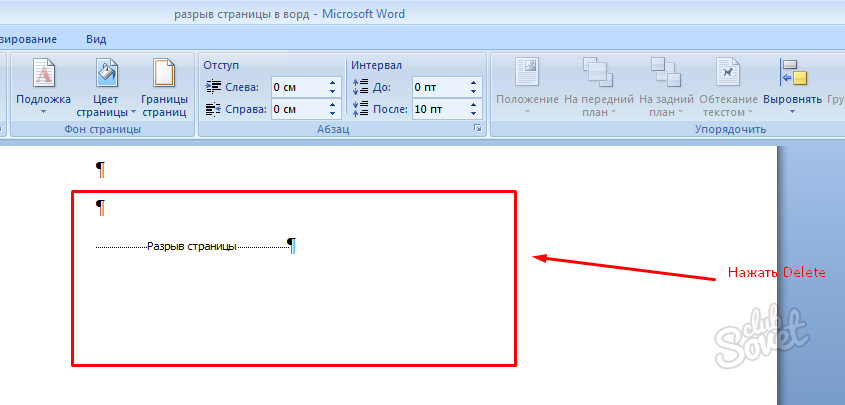
В целом, разрыв страницы необходимая функция для работы в текстовом документе. При помощи такого форматирования можно с легкостью перейти на новую страницу документа.


















